
[st-kaiwa1]コインチェックの口座開設したいけど、どうやるんだろう?
口座開設でミスったら嫌だなぁ。。。[/st-kaiwa1]
こんなふうに思っている人に向けて記事を書きます。
「口座開設」というと、書類や印鑑を用意したり、手続きがめんどくさいイメージがあるかもしれません。
しかし、コインチェックの口座開設は、普通の銀行よりも簡単です。
10分ほどでサクッとできるので、仮想通貨デビューしたい人は、ぜひ参考にしてください!
[st-kaiwa2]口座開設は完全無料なので、気になる人は口座だけでも作っておきましょう![/st-kaiwa2]
[st-mybox title=”仮想通貨の取引の流れ” fontawesome=”fa-list-ol” color=”#757575″ bordercolor=”#f3f3f3″ bgcolor=”” borderwidth=”3″ borderradius=”5″ titleweight=”bold” title_bordercolor=”#757575″ fontsize=”” myclass=”st-mybox-class st-title-under st-list-no st-list-border” margin=”25px 0 25px 0″]
- 口座開設 ←今回はココ!
- 日本円を入金
- 仮想通貨を購入
[/st-mybox]
コインチェックで口座開設する3つの手順
ここでは、パソコンではなくスマホから口座開設する方法を紹介します。
手順どおりに進めていけば、簡単に口座開設できますよ!
[st-midasibox title=”口座開設する3つの手順” fontawesome=”” bordercolor=”” color=”” bgcolor=”” borderwidth=”” borderradius=”” titleweight=”bold”]
- 手順①アカウント登録
- 手順②本人確認
- 手順③2段階認証の設定
[/st-midasibox]
手順①アカウント登録
まずはコインチェックの公式サイトにアクセスしましょう。
「会員登録」をタップします。

「メールアドレス」「パスワード」を入力し、「私はロボットではありません」にチェックを入れたら「会員登録」をタップ。
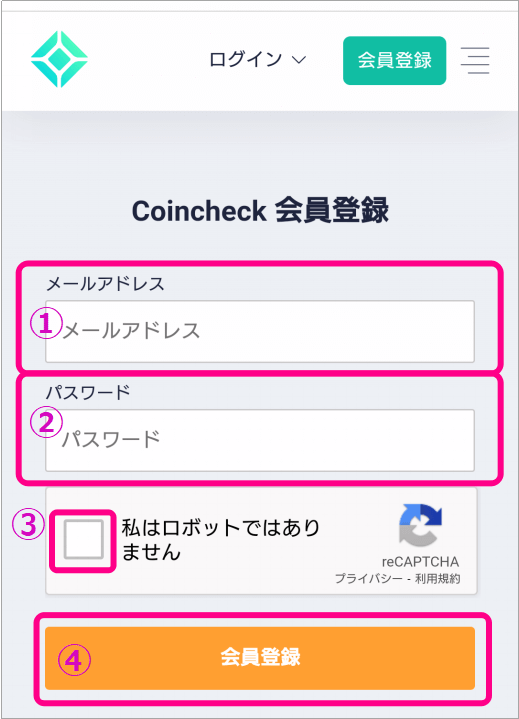
”メール送信完了”を知らせる画面が出るので、いったんブラウザを閉じてメールアプリをひらきます。
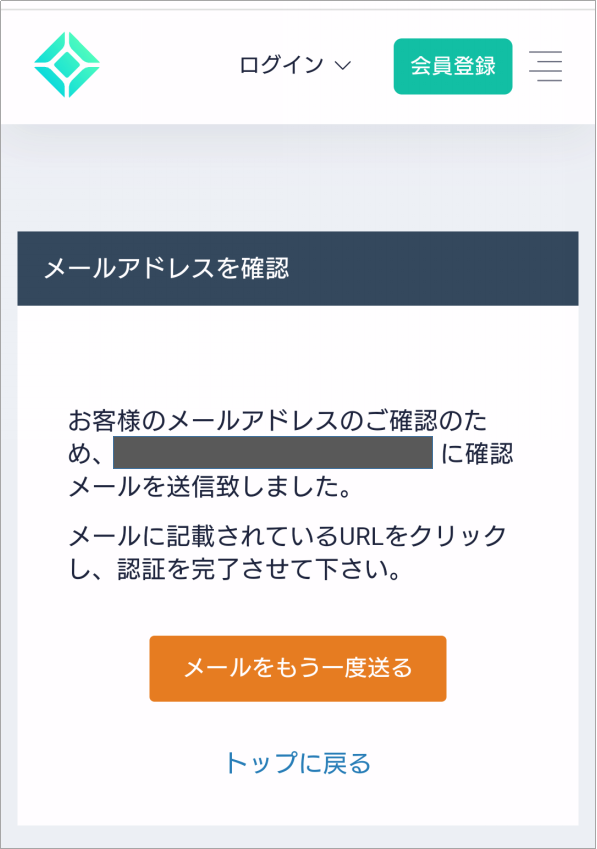
登録したメールアドレス宛に、コインチェックからメールが届いているはずです。
メールに記載されているURLをタップしましょう。
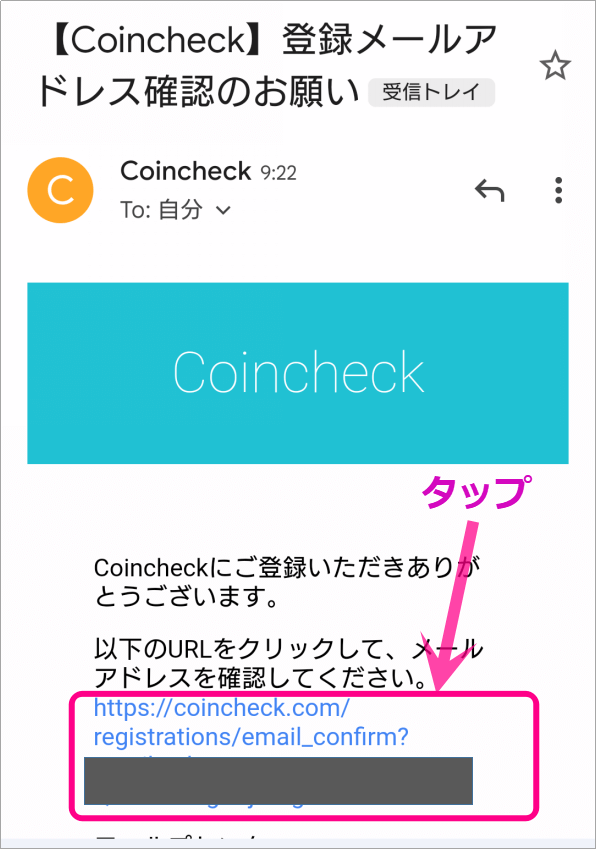
Google PlayやAppleストアが起動するので、コインチェックのアプリをインストールします。
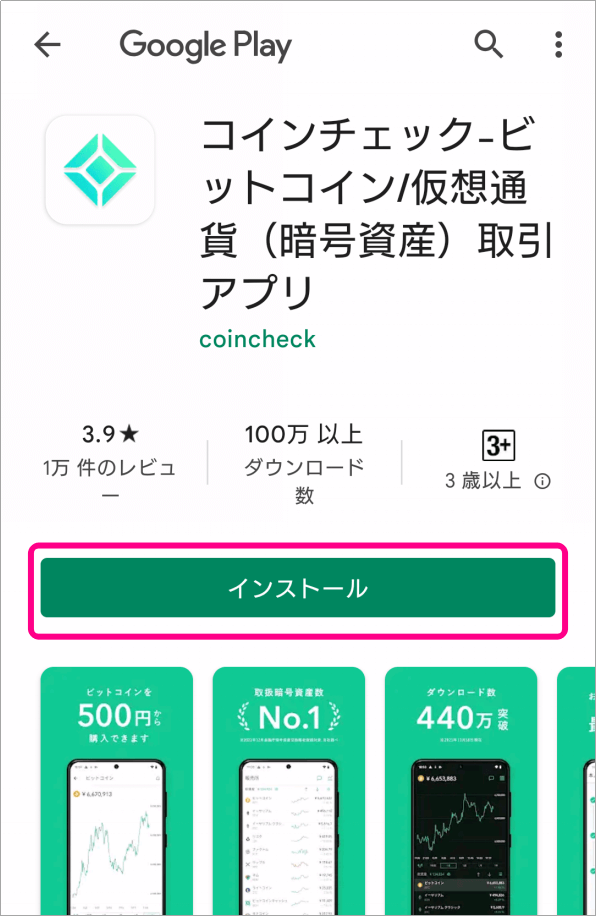
インストールできたら、アプリをひらきましょう。
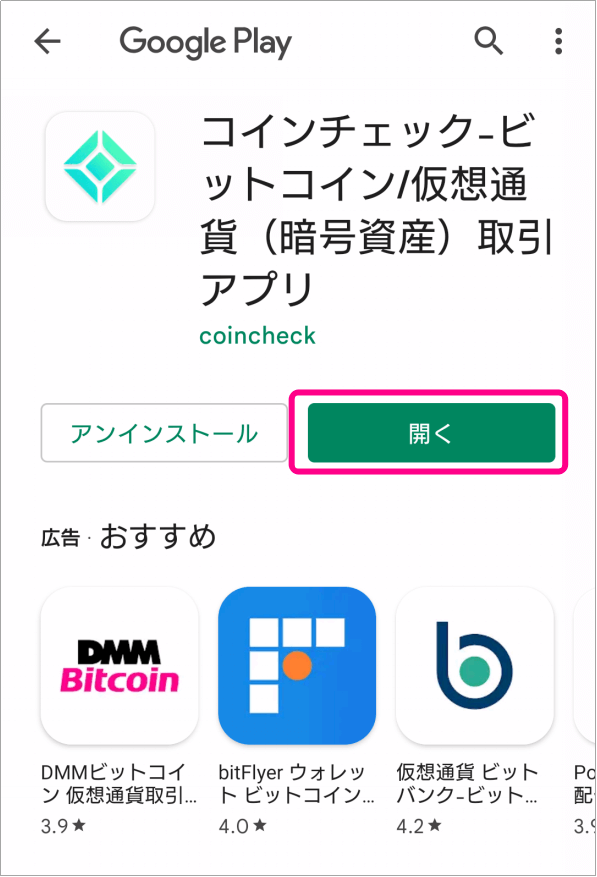
「ログイン」をタップ。
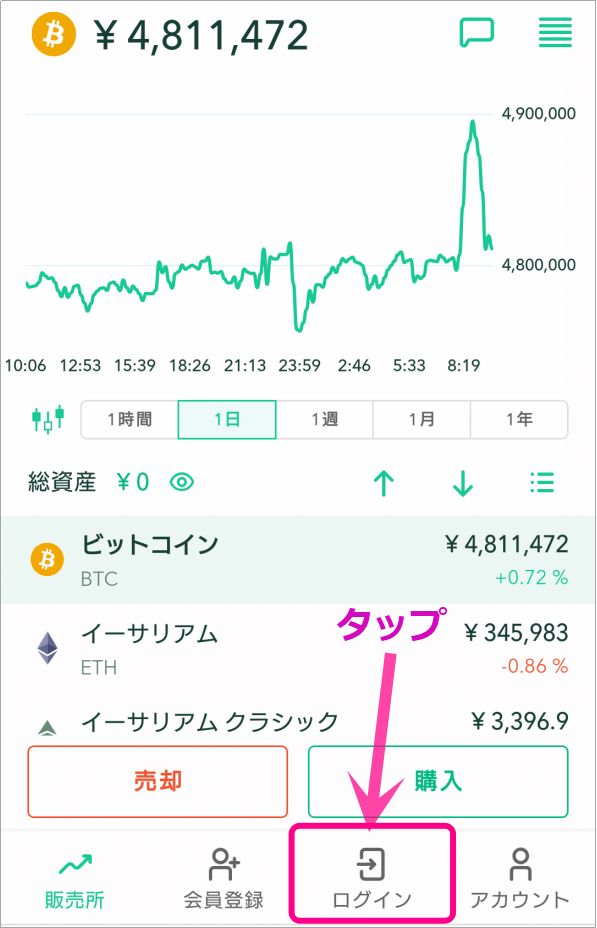
最初に入力した「メールアドレス」「パスワード」を入力して、「メールアドレスでログイン」をタップ。
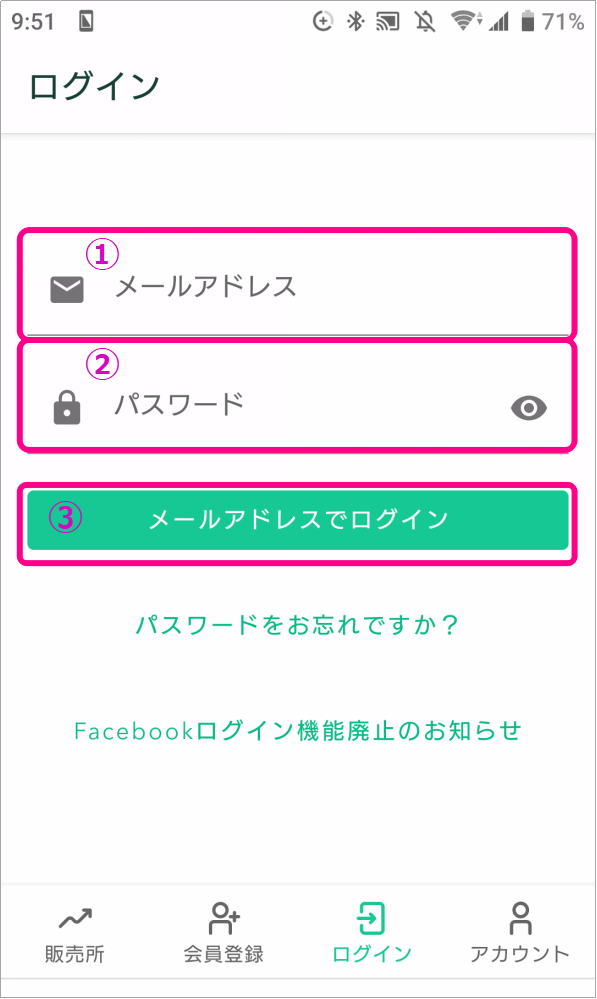
「確認メール送信済み」の画面が出るので、いったんコインチェックアプリを閉じてメールアプリをひらきます。
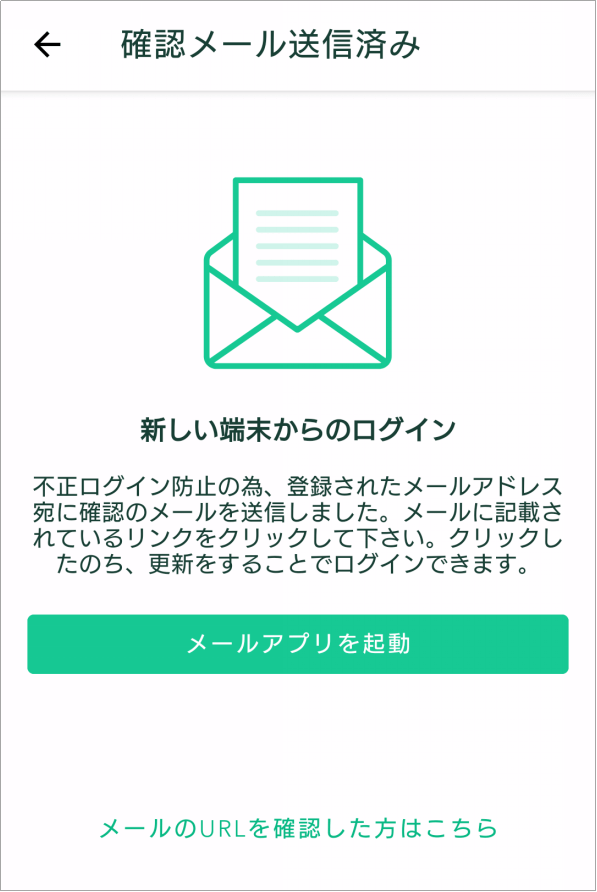
登録したメールアドレス宛に、コインチェックからメールが届いているはずです。
メールに記載されているURLをタップしましょう。
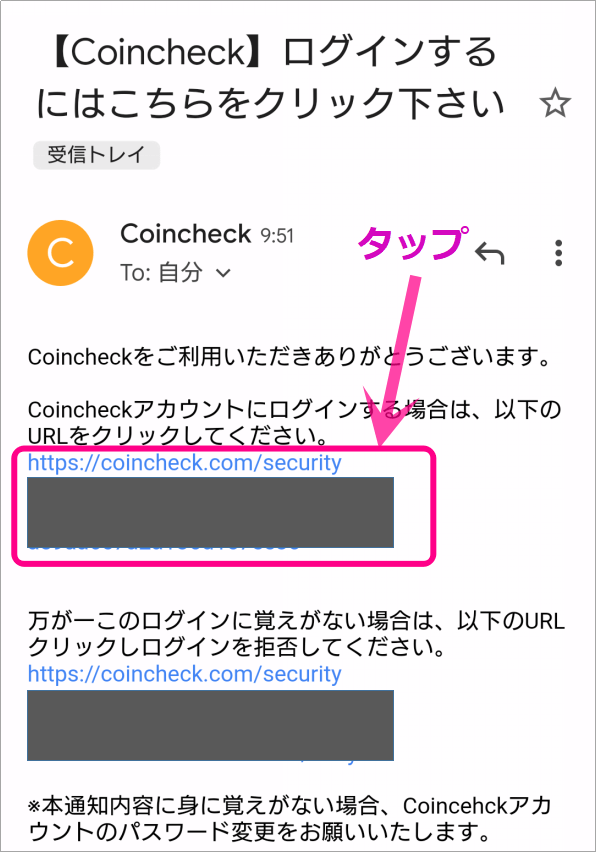
コインチェックアプリが起動します。
「各種重要事項を確認する」をタップ。
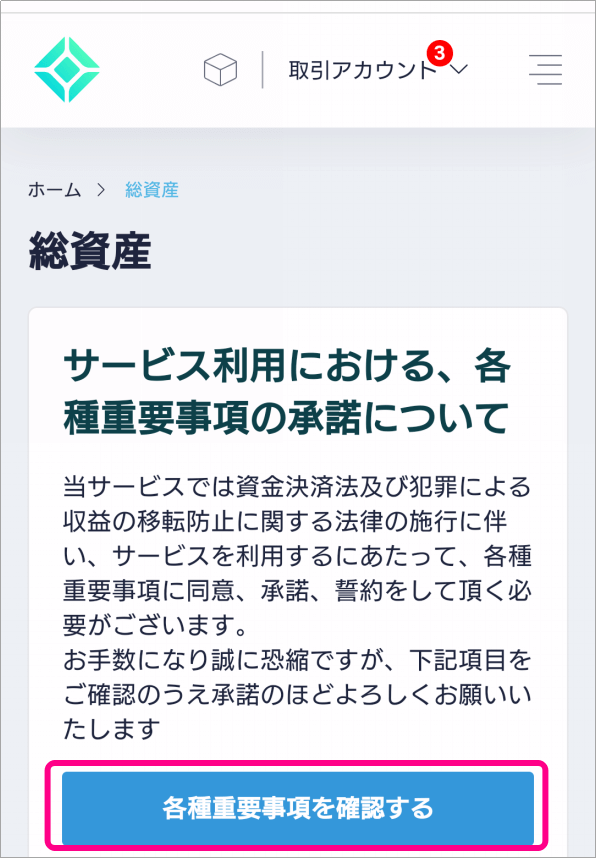
「重要事項を承諾」の画面で、すべての項目にチェックを入れたら、「各種重要事項に同意、承諾してサービスを利用する」をタップします。
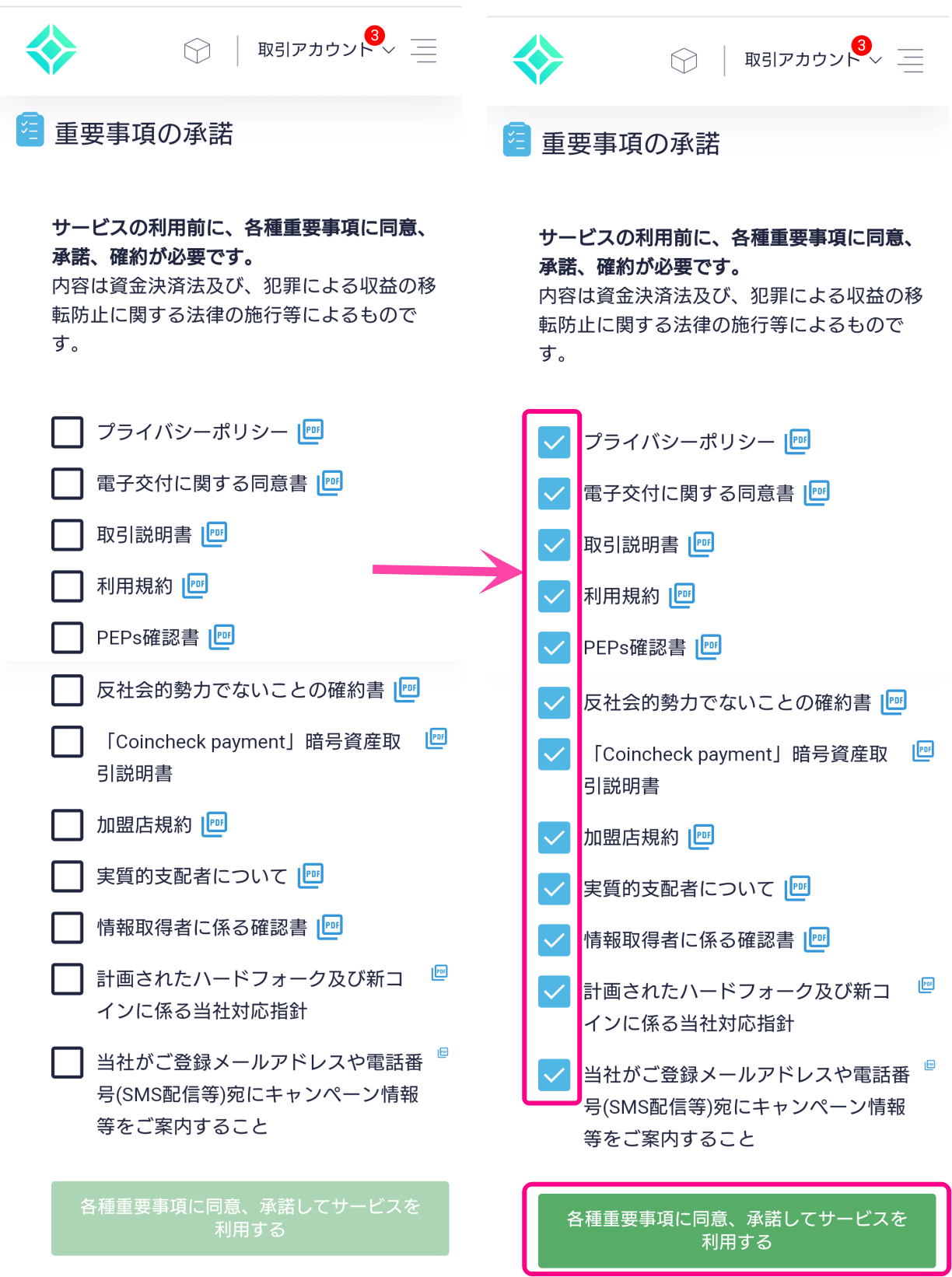
「本人確認書類を提出する」をタップして、本人確認に進みます。
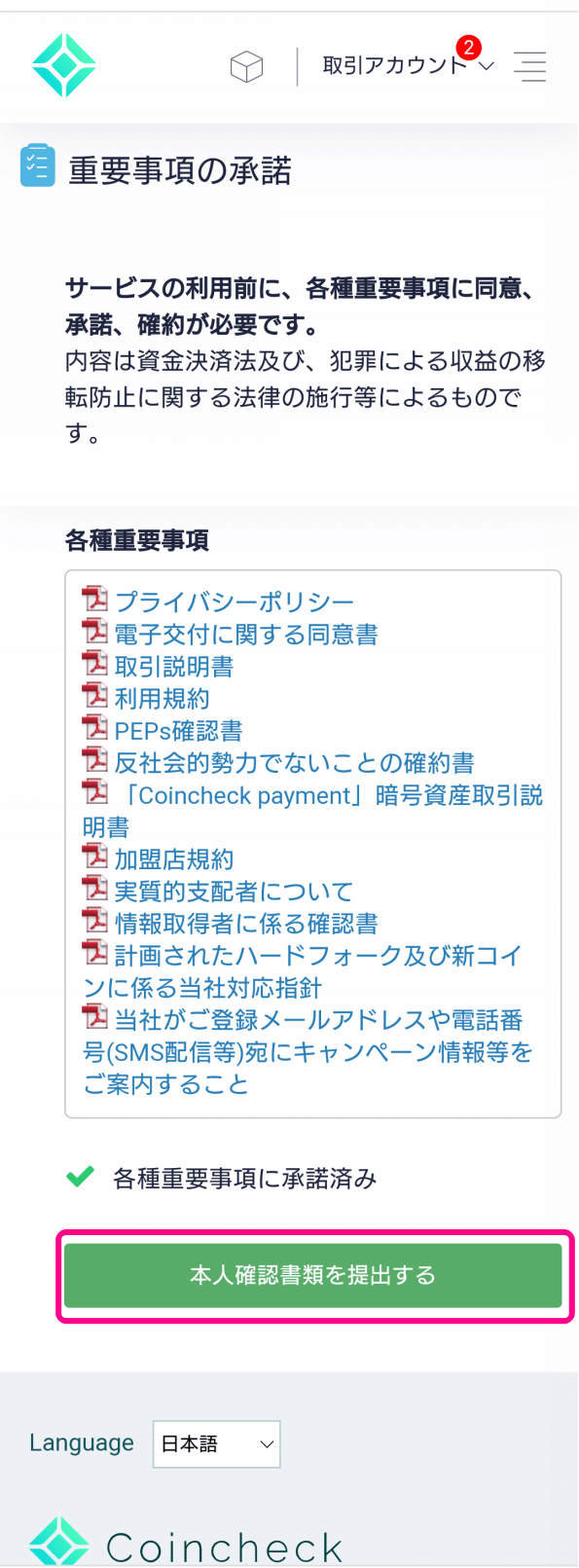
手順②本人確認
「電話番号認証」の画面で電話番号を入力し、「SMSを送信する」をタップ。
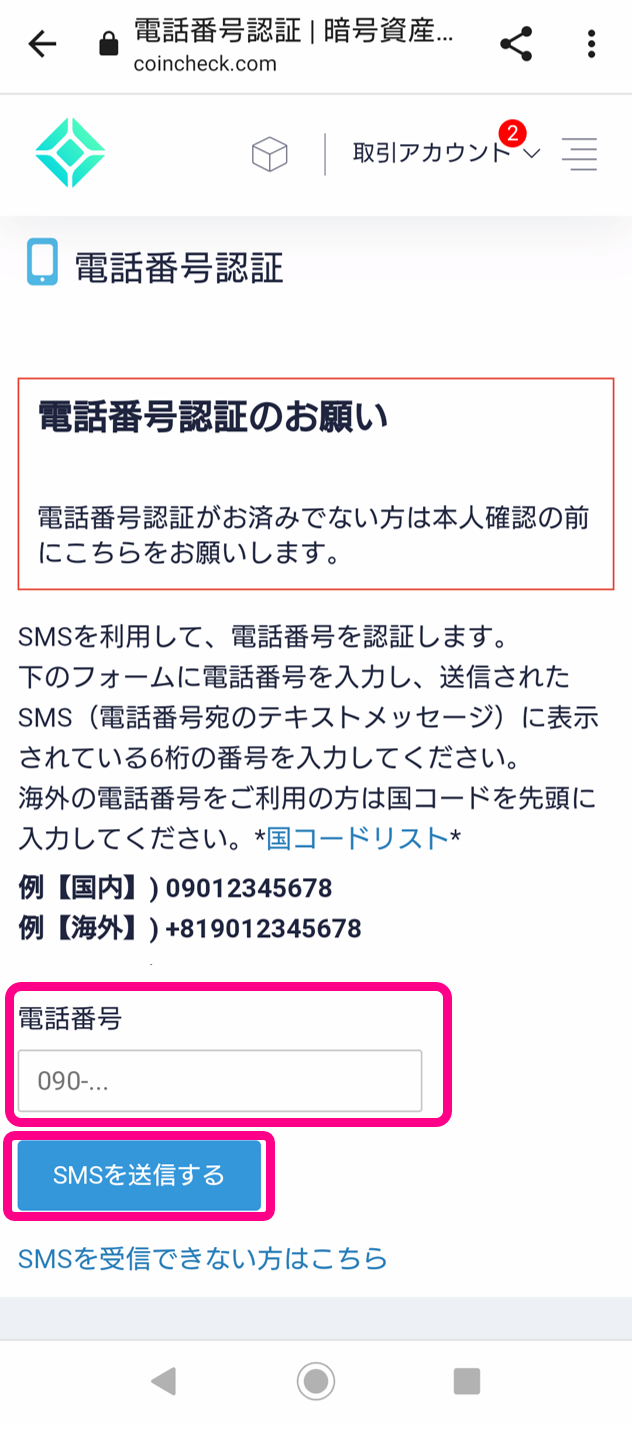
「OK」をタップすると、SMSに認証コードが送られてきます。
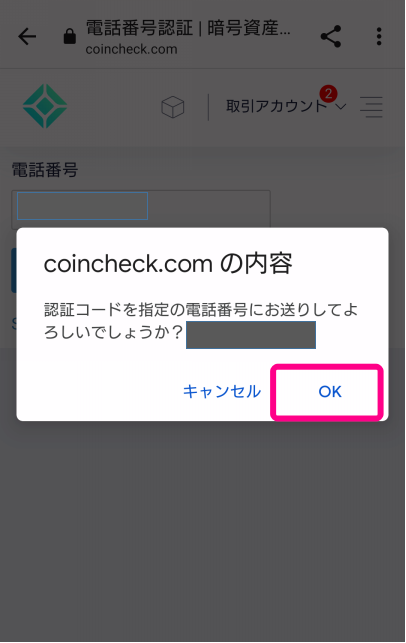
送られてきた認証コードを入力し、「認証する」をタップしたら、本人確認書類の提出に進みます。
名前・住所・生年月日などの基本情報を入力したら、本人確認書類を用意しましょう。
[st-mybox title=”登録できる本人確認書類” fontawesome=”fa-check-circle” color=”#757575″ bordercolor=”#BDBDBD” bgcolor=”#ffffff” borderwidth=”2″ borderradius=”5″ titleweight=”bold”]
- 運転免許証
- 運転経歴証明書
- パスポート
- 個人番号カード(マイナンバーカード)
- 住民基本台帳カード
- 在留カード
- 特別永住者証明書
[/st-mybox]
パスポートは「顔写真ページ」と「住所記載ページ」がわかればOKです。
個人番号カード(マイナンバーカード)は、顔写真のない「通知カード」は不可なので注意してください。
[st-kaiwa2]本人確認書類をスマホで撮影して、提出したら完了です![/st-kaiwa2]
「撮影のやり方がわからない…!」という人は、こちらの動画をぜひ参考にしてくださいね。
手順③2段階認証の設定
手順①と手順②でコインチェックの口座開設は完了しますが、2段階認証も必須です。
2段階認証を設定することで、悪意のある他人からの不正アクセスを防止することができます。
[st-kaiwa2]もしも、自分の大切な資産がなくなってしまったら、大変ですよね;;[/st-kaiwa2]
2段階認証の設定も簡単なので、サクッと済ませちゃいましょう!
「Google 認証システム」アプリをインストール
まずは「Google 認証システム」アプリをインストールします。
ここではインストールのみ。開かなくてOKです。
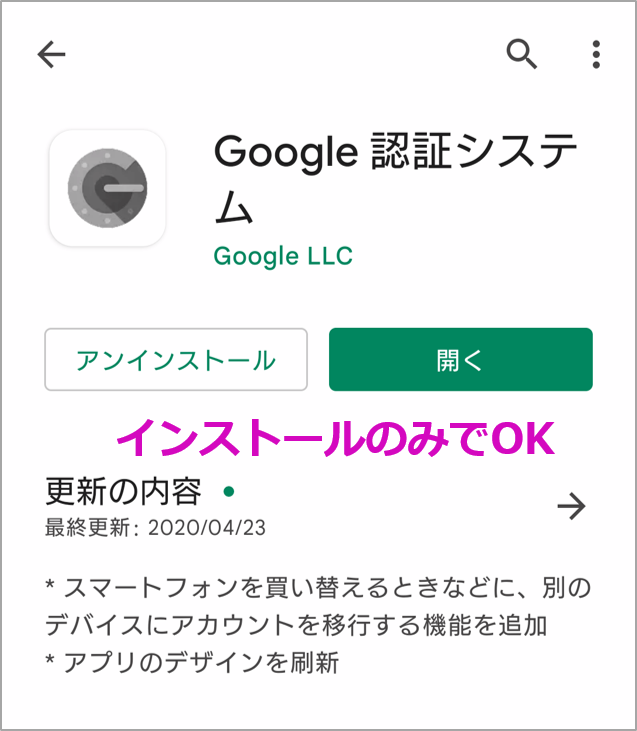
[st-mybox title=”「認証システム」アプリ” fontawesome=”fa-check-circle” color=”#757575″ bordercolor=”#BDBDBD” bgcolor=”#ffffff” borderwidth=”2″ borderradius=”5″ titleweight=”bold”]
iPhone → Appleストア
Android → Google Play
[/st-mybox]
「コインチェック」アプリの設定
続いて、「コインチェック」アプリをひらきます。
「アカウント」>「設定」をタップ。
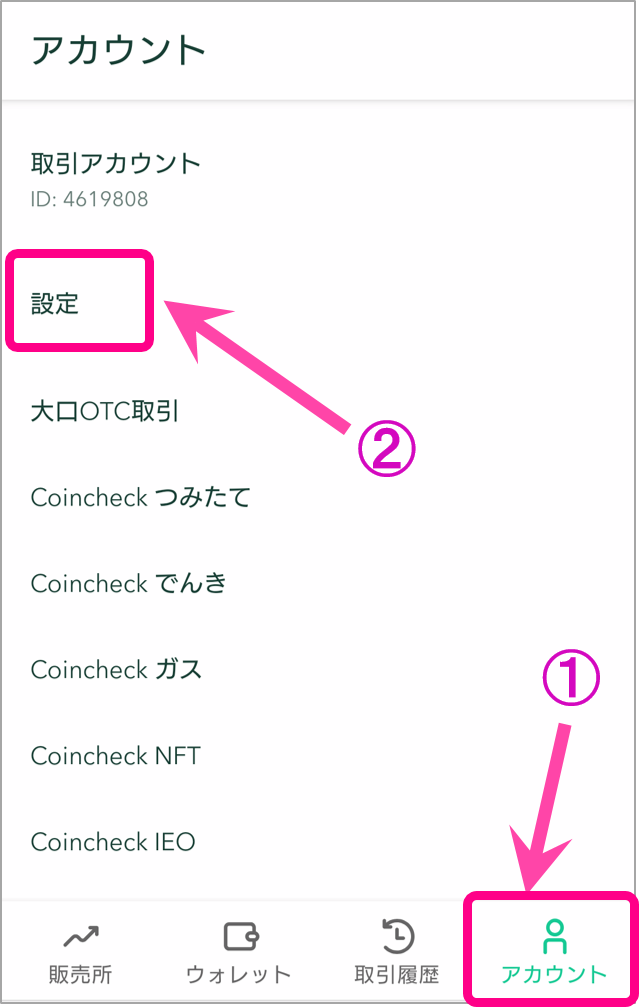
「2段階認証設定」をタップ。
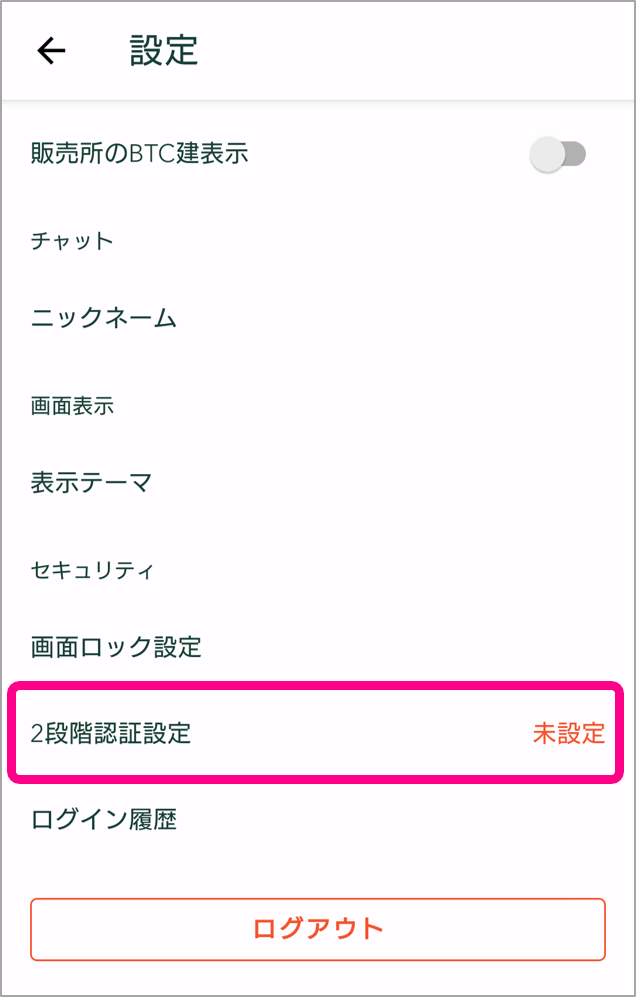
セットアップキーが表示されるので、コピーします。
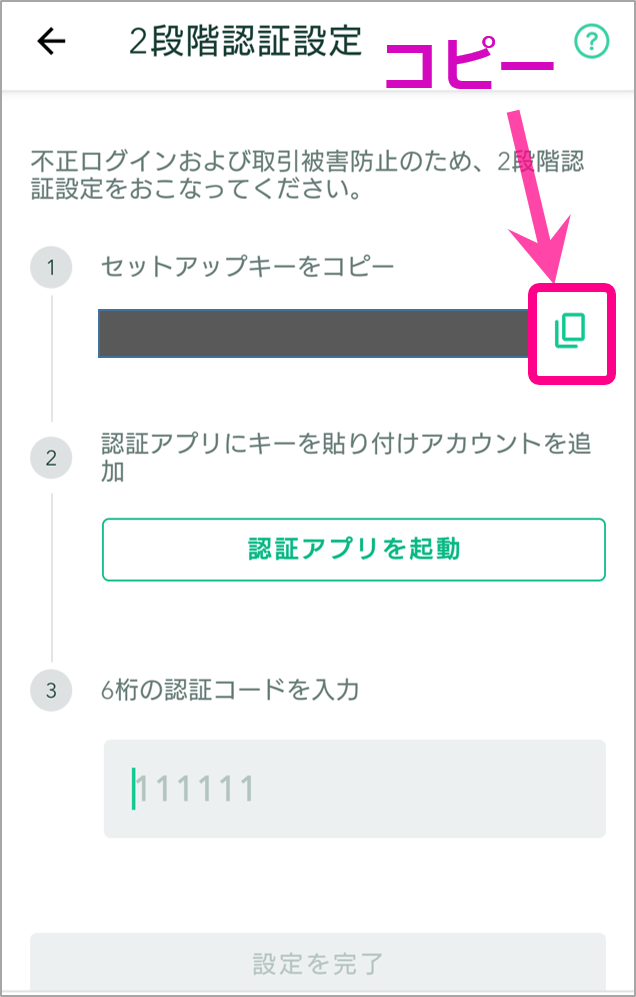
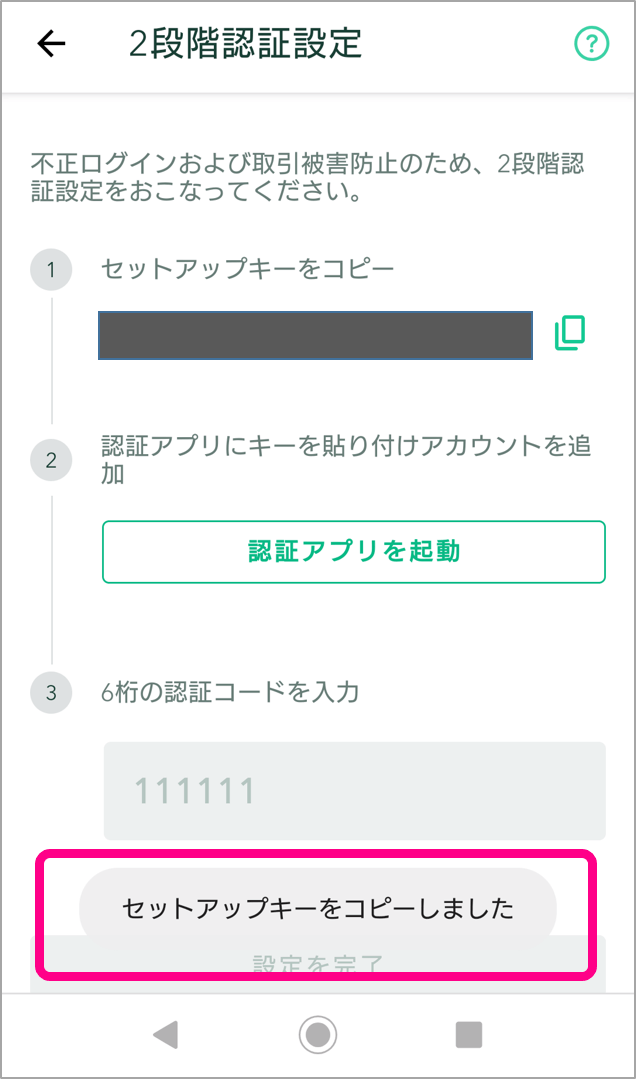
「Google 認証システム」と「コインチェック」を連携
「認証アプリを起動」をタップ。
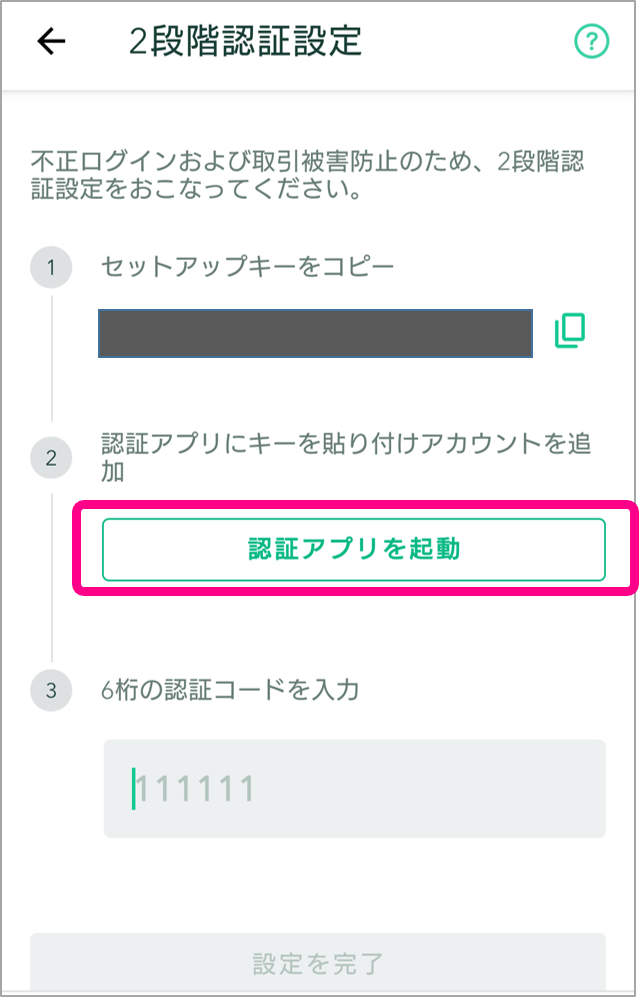
「Google Authenticator」をタップ。
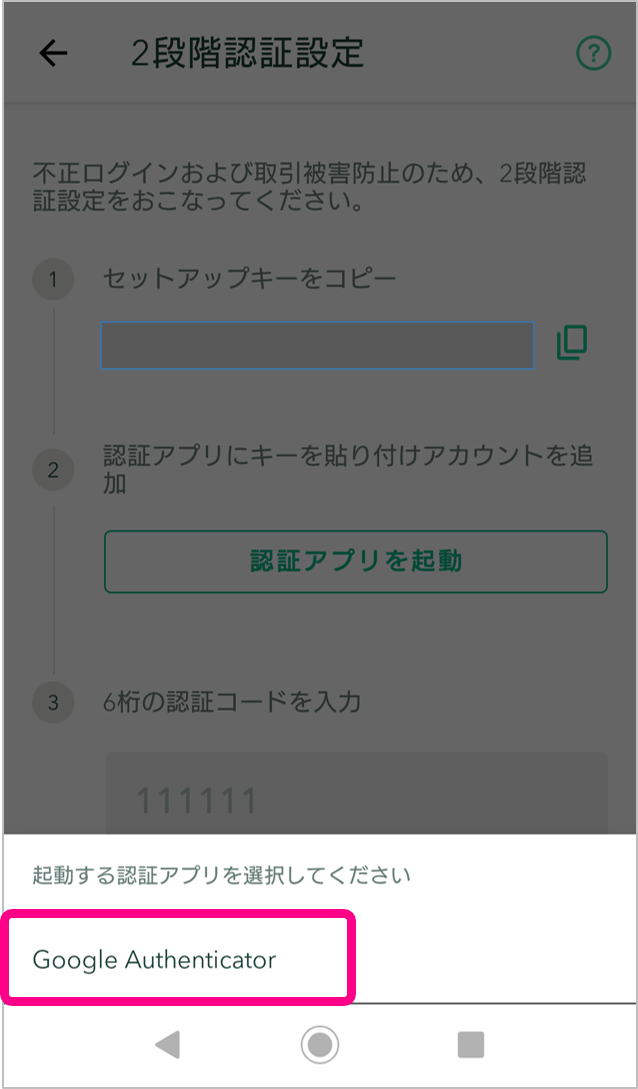
「Google 認証システム」アプリが起動します。
Coincheckを追加して、数字を把握します。(もしくは、数字を長押しでコピーされます。)
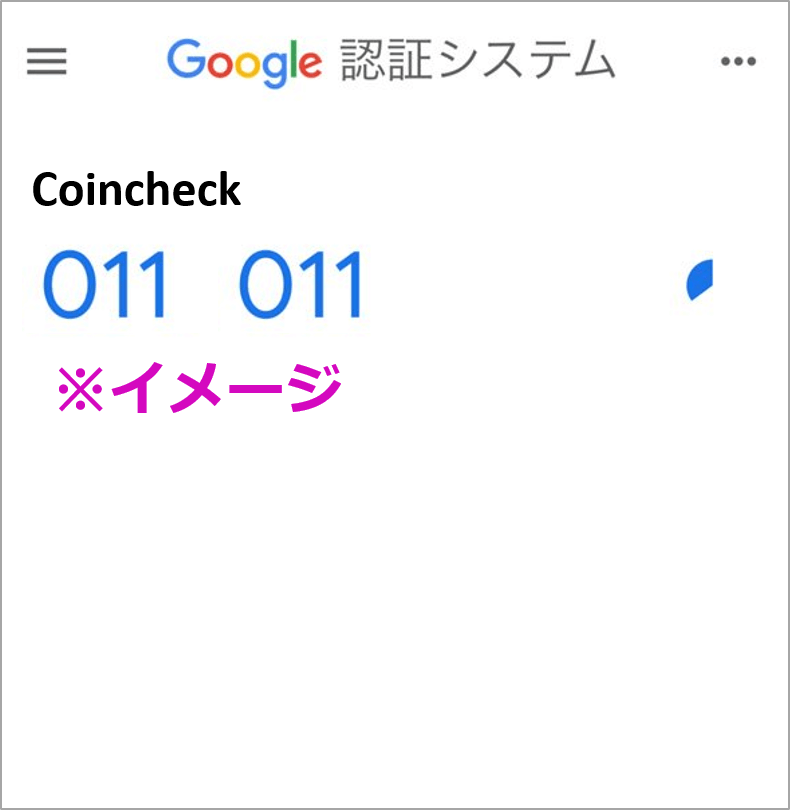
「コインチェック」アプリに戻り、6桁の認証コードを入力して「設定を完了」をタップ。
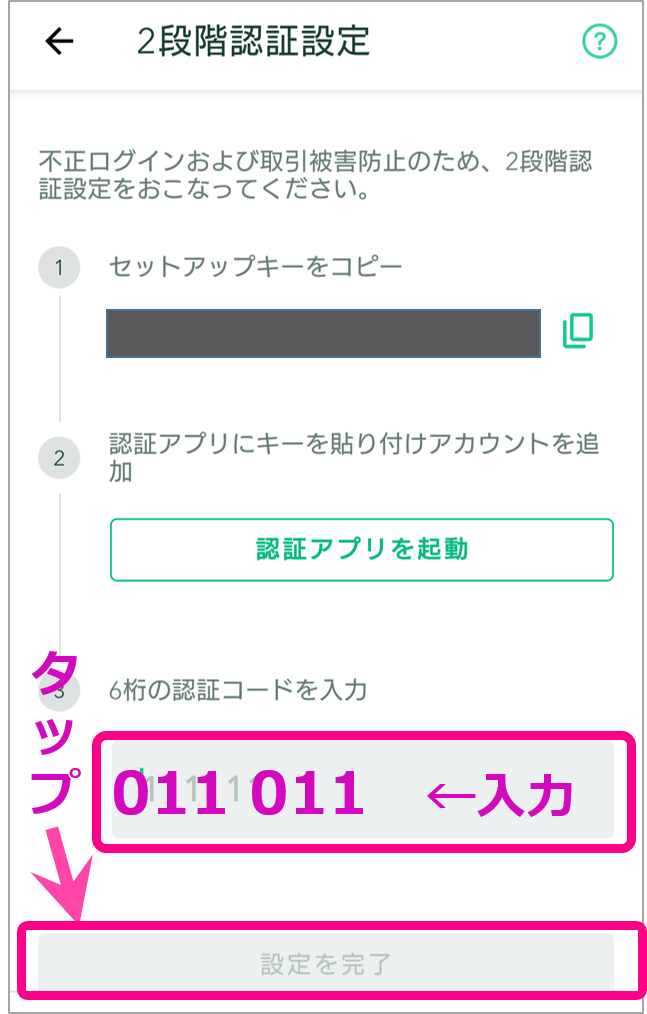
ここまで完了すると、登録したメールアドレス宛に「2段階認証設定完了のお知らせ」のメールが届きます。
これで口座開設の手続きは完了です!
手続き完了後、数時間ほどで本人確認の審査が終わります。
審査が終わると「口座開設完了メール」が届くので、このメールが届いたら、いよいよ仮想通貨の取引の開始です!
[st-kaiwa2]お疲れ様でした![/st-kaiwa2]

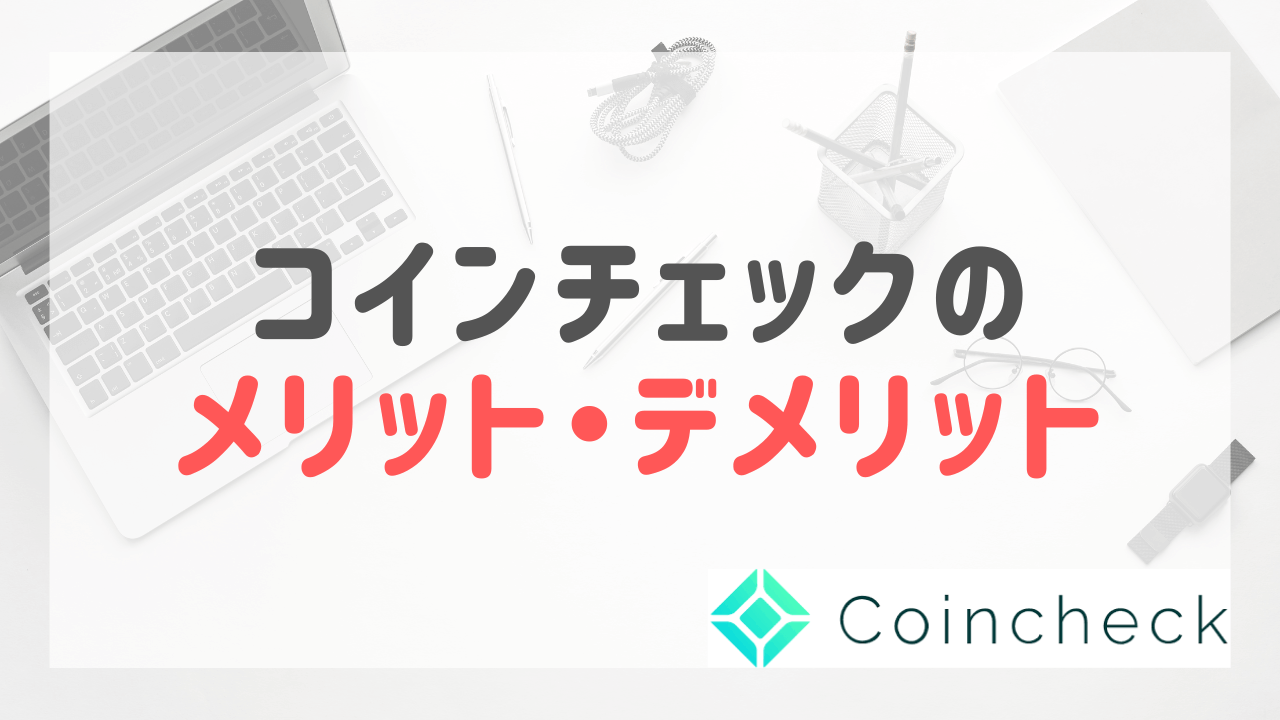
コメント